
✒️ABAP Mi primer programa ABAP
ABAP Mi primer programa ABAP
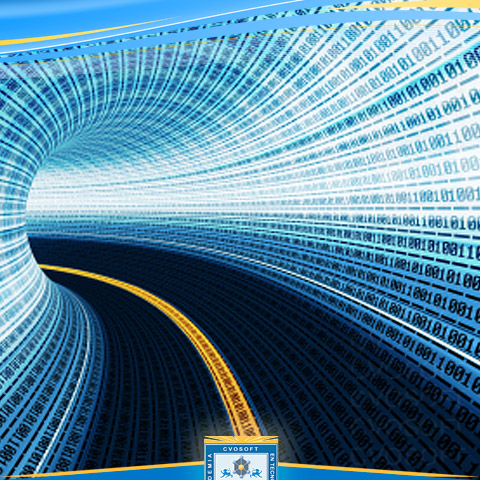
Pasos de la práctica ( Para recordar luego)
- Transacción SE38 ( Editor abap)
- Escribir el nombre del programa ( Debe comenzar con Z) y presionamos crear (Ingresar clave de acceso que nos dieron)
- Escribir el título que queramos y poner el atributo en programa ejecutable. Grabar.
- Presionar Objeto local
- Luego de escribir el código presionar activar ( Acceso rápido: CTRL +F3)
Nota: Toda sentencia termina con punto " . ", No distingue entre minúsculas y mayus, una sentencia puede ser más de una línea y los Strings se escriben entre comillas simples (Recordatorio: EN NEGRITA ES IMPORTANTE)
- Ejecutar el programa con el ícono de ejecutar ( Acceso rápido: F8)
- Copiar xd ( CTRL + C), pegar (CTRL + v), deshacer (CTRL + Z), convertir de mayus a minus ( CTRL + K), Comentar una linea de codigo ( CTRL + > o poner un * antes de la sentencia)
- Pretty Printer ( Sirve para unificar el código que generamos en cuanto a minúsculas, mayúsculas, palabras clave y sangías, para que en un futuro no se nos haga mas complicado )
- Para configurar el Pretty Printer: Accedemos al menú utilidades -> Opciones -> Editor ABA-> Pretty Printer ( Sangrar: Se va a generar una sangría respecto del margen izquierdo de la pantalla, Efectuar conversión mayúscula / minúscula y seleccionamos Palabre clave mayúscula se van a convertir a mayúsuculas únicamente las palabras clave.
- Para transportar el programa a otro ambiente tenemos que asignarlo a una clase de desarrollo o paquete que no sea de prueba.
- Se tiene que cambiar el paquete $TMP por un paquete o de desarrollo Z existente en el sistema.
- Presionar Pasar a en el menú de la transacción SE38 y luego Entrada catálogo objetos. Luego hacer click en el botón del lápiz para modificar el paquete e ingresamos el nombre de cualquier paquete Z que ya exista en el sistema ( Ejemplo usado: ZTEST_PAQUETE). Presionar grabar
- En la nueva ventana podemos elegir entre Crear una nueva orden de transporte o usar una que exista en el sistema presionando el botón Órdenes propias
- Ponemos una descripción breve (Ejemplo: Mi primer programa ABAP) y grabamos
- Se nos generará un número de orden de transporte único en el sistema.
- Ahora hay que ir a ver la orden de transporte que se acaba de crear para luego liberarla para poder transportar el programa a otro ambiente de SAP.
- Ejecutamos la transacción /nSE01
- En la transacción escribimos en el campo Orden/Tarea el número de la orden de transporte (Ejemplo: S61K911176) y hacemos clic en visualizar
NOTA: Si no te acuerdas de la orden la puedes volver a ver volviendo al programa presionando Pasar a -> Entrada catálogo obj. -> Resumen bloqueos ( O con las transacciones SE09 O SE10)
NOTA 2: Transacciones SE01(Visualizar una orden de transporte) SE09 (Y SE10 Son utilizadas para la administración de las órdenes de transporte en el sistema)
- Ahora para liberar un orden de transporte se tiene que liberar la tarea o tareas asociadas a la orden y luego la orden.
- Seleccionamos la tarea y luego clic en el botón transportar. Una vez liberada se nos pondrá un checkcito al lado de la tarea.
- Luego se tiene que liberar la orden de transporte (Mismo paso anterior pero seleccionando la orden ahora)
NOTA: Se puede automatizar el transporte de órdenes solo bastará con liberar la orden y la tarea para que pase al ambiente de pruebas. Si no se tiene configurado hay que solicitarlo al equipo de SAP BASIS que nos transporten la orden al ambiente de prueba.
--------------------------------------------------------
Cuando se crea la orden de transporte se pueden ver los siguientes textos: Modificable ( Cuando la orden puede ser modificada, o sea se le pueden agregar o quitar objetos ABAP) o Liberada ( Cuando la orden no puede ser modificada, está lista para ser transportada a otro ambiente)
Tipo de órdenes existentes de transporte:
Customizing: Cuando se utiliza para la configuración del sistema. Ejemplo: Cuando se crea una nueva configuración en el sistema, como puede ser una nueva sociedad y la misma necesita ser transportada a otros ambientes de SAP.
Workbench: Cuando se utiliza para el desarrollo de programas. Ejemplo: Para alojar programas ABAP que van a ser transportados a otros ambientes.
Sobre el autor
Publicación académica de Samuel Alejandro Ruiz Escalona, en su ámbito de estudios para la Carrera Consultor ABAP.
Samuel Alejandro Ruiz Escalona
Profesión: Estudiante - Guatemala - Legajo: WH30S
✒️Autor de: 17 Publicaciones Académicas
🎓Cursando Actualmente: Consultor ABAP Nivel Inicial
Certificación Académica de Samuel Ruiz





 Disponibilidad Laboral: FullTime
Disponibilidad Laboral: FullTime 






















